OPEL MOKKA 2016 Інструкція з експлуатації інформаційно-розважальної системи (in Ukrainian)
Manufacturer: OPEL, Model Year: 2016, Model line: MOKKA, Model: OPEL MOKKA 2016Pages: 139, PDF Size: 2.29 MB
Page 121 of 139
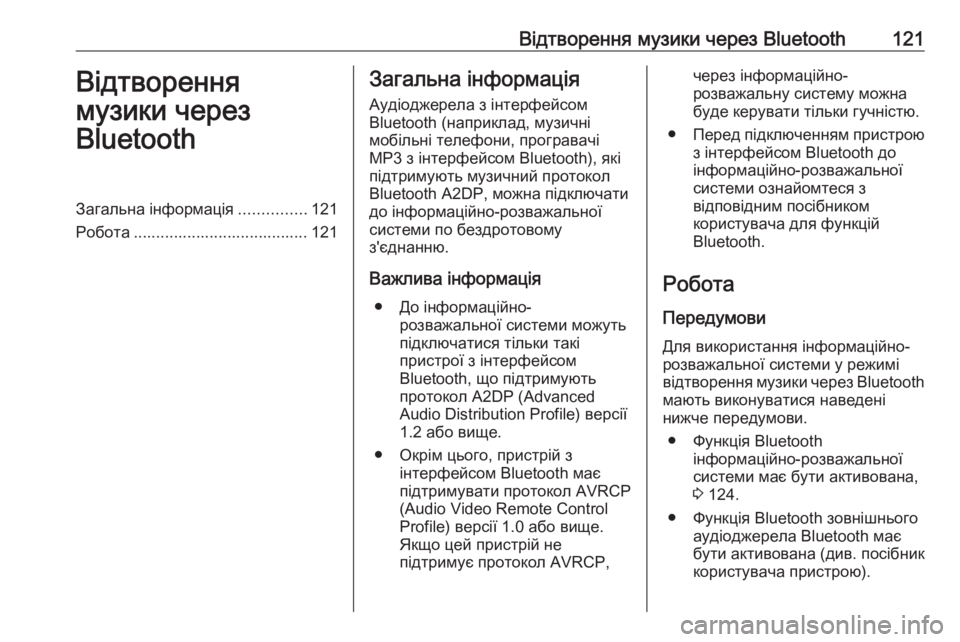
Відтворення музики через Bluetooth121Відтворення
музики через
BluetoothЗагальна інформація ...............121
Робота ....................................... 121Загальна інформація
Аудіоджерела з інтерфейсом
Bluetooth (наприклад, музичні
мобільні телефони, програвачі
МР3 з інтерфейсом Bluetooth), які
підтримують музичний протокол Bluetooth A2DP, можна підключати
до інформаційно-розважальної
системи по бездротовому
з'єднанню.
Важлива інформація ● До інформаційно- розважальної системи можуть
підключатися тільки такі
пристрої з інтерфейсом
Bluetooth, що підтримують
протокол A2DP (Advanced
Audio Distribution Profile) версії
1.2 або вище.
● Окрім цього, пристрій з інтерфейсом Bluetooth має
підтримувати протокол AVRCP
(Audio Video Remote Control
Profile) версії 1.0 або вище.
Якщо цей пристрій не
підтримує протокол AVRCP,через інформаційно-
розважальну систему можна буде керувати тільки гучністю.
● Перед підключенням пристрою
з інтерфейсом Bluetooth доінформаційно-розважальноїсистеми ознайомтеся з
відповідним посібником
користувача для функцій
Bluetooth.
Робота Передумови
Для використання інформаційно-
розважальної системи у режимі
відтворення музики через Bluetooth мають виконуватися наведені
нижче передумови.
● Функція Bluetooth інформаційно-розважальноїсистеми має бути активована,
3 124.
● Функція Bluetooth зовнішнього аудіоджерела Bluetooth має
бути активована (див. посібник
користувача пристрою).
Page 122 of 139
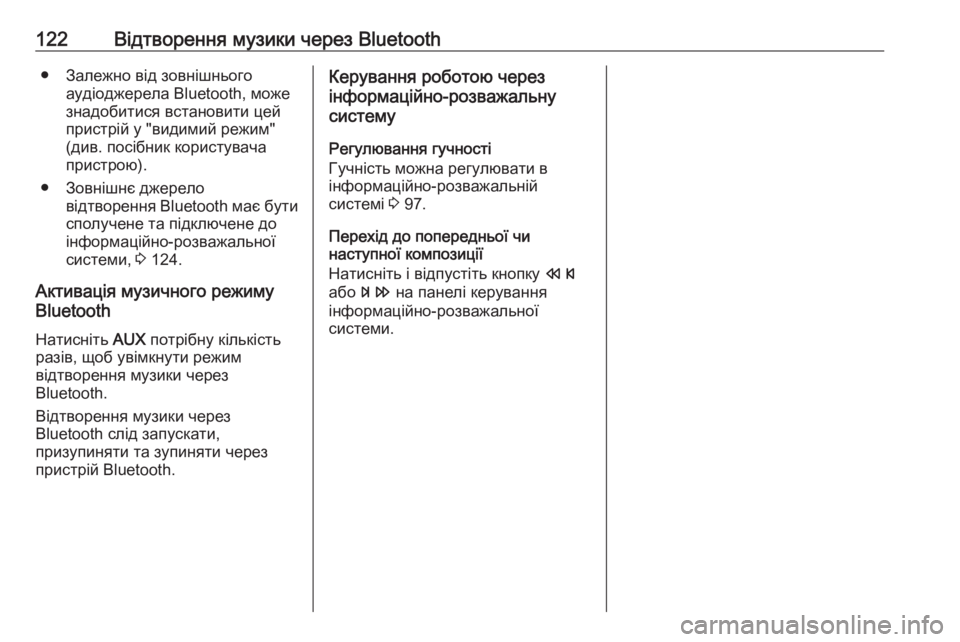
122Відтворення музики через Bluetooth● Залежно від зовнішньогоаудіоджерела Bluetooth, може
знадобитися встановити цей
пристрій у "видимий режим"
(див. посібник користувача
пристрою).
● Зовнішнє джерело відтворення Bluetooth має бути
сполучене та підключене до
інформаційно-розважальної
системи, 3 124.
Активація музичного режиму
Bluetooth
Натисніть AUX потрібну кількість
разів, щоб увімкнути режим
відтворення музики через
Bluetooth.
Відтворення музики через
Bluetooth слід запускати,
призупиняти та зупиняти через
пристрій Bluetooth.Керування роботою через
інформаційно-розважальну
систему
Регулювання гучності
Гучність можна регулювати в
інформаційно-розважальній
системі 3 97.
Перехід до попередньої чи
наступної композиції
Натисніть і відпустіть кнопку s
або u на панелі керування
інформаційно-розважальної
системи.
Page 123 of 139
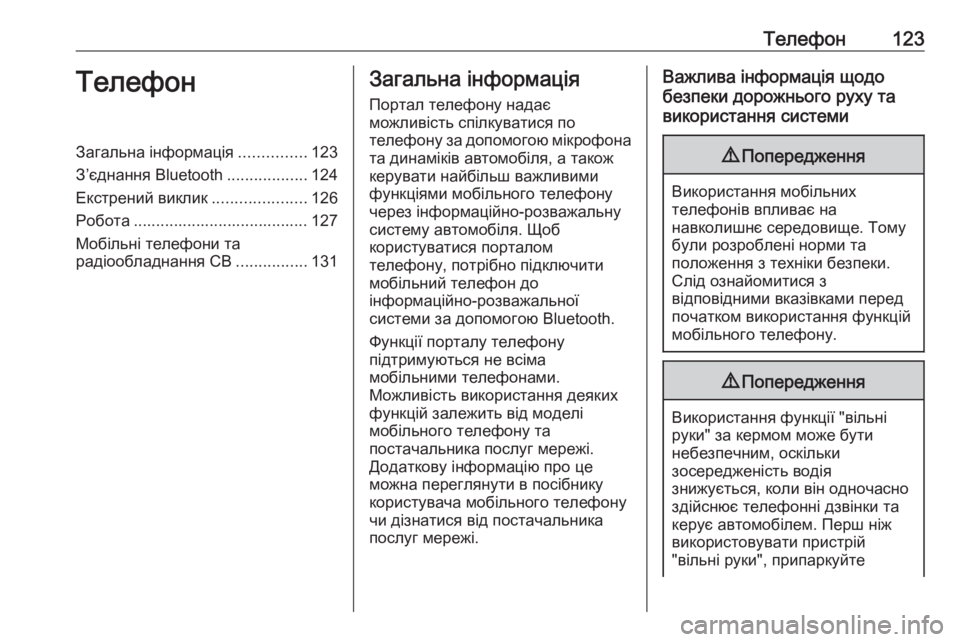
Телефон123ТелефонЗагальна інформація...............123
З’єднання Bluetooth ..................124
Екстрений виклик .....................126
Робота ....................................... 127
Мобільні телефони та
радіообладнання CB ................131Загальна інформація
Портал телефону надає
можливість спілкуватися по
телефону за допомогою мікрофона
та динаміків автомобіля, а також
керувати найбільш важливими
функціями мобільного телефону
через інформаційно-розважальну
систему автомобіля. Щоб
користуватися порталом
телефону, потрібно підключити
мобільний телефон до
інформаційно-розважальної
системи за допомогою Bluetooth.
Функції порталу телефону
підтримуються не всіма
мобільними телефонами.
Можливість використання деяких
функцій залежить від моделі
мобільного телефону та
постачальника послуг мережі.
Додаткову інформацію про це
можна переглянути в посібнику
користувача мобільного телефону
чи дізнатися від постачальника
послуг мережі.Важлива інформація щодо
безпеки дорожнього руху та
використання системи9 Попередження
Використання мобільних
телефонів впливає на
навколишнє середовище. Тому
були розроблені норми та
положення з техніки безпеки.
Слід ознайомитися з
відповідними вказівками перед
початком використання функцій
мобільного телефону.
9 Попередження
Використання функції "вільні
руки" за кермом може бути
небезпечним, оскільки
зосередженість водія
знижується, коли він одночасно
здійснює телефонні дзвінки та
керує автомобілем. Перш ніж
використовувати пристрій
"вільні руки", припаркуйте
Page 124 of 139
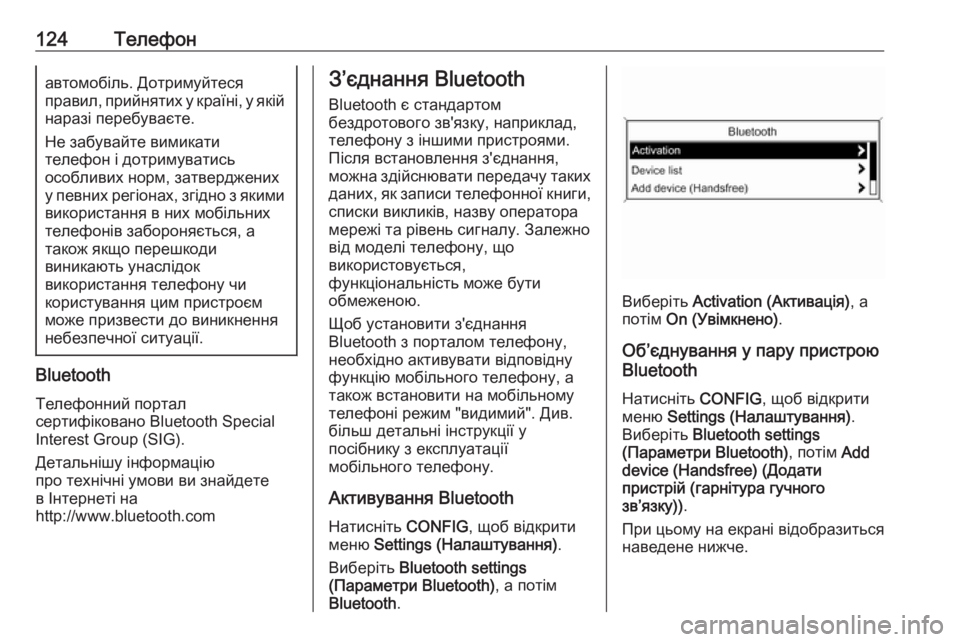
124Телефонавтомобіль. Дотримуйтеся
правил, прийнятих у країні, у якій наразі перебуваєте.
Не забувайте вимикати
телефон і дотримуватись
особливих норм, затверджених
у певних регіонах, згідно з якими
використання в них мобільних
телефонів забороняється, а
також якщо перешкоди
виникають унаслідок
використання телефону чи
користування цим пристроєм
може призвести до виникнення
небезпечної ситуації.
Bluetooth
Телефонний портал
сертифіковано Bluetooth Special Interest Group (SIG).
Детальнішу інформацію
про технічні умови ви знайдете
в Інтернеті на
http://www.bluetooth.com
З’єднання Bluetooth
Bluetooth є стандартом
бездротового зв'язку, наприклад, телефону з іншими пристроями.
Після встановлення з'єднання,
можна здійснювати передачу таких даних, як записи телефонної книги,
списки викликів, назву оператора
мережі та рівень сигналу. Залежно
від моделі телефону, що
використовується,
функціональність може бути
обмеженою.
Щоб установити з'єднання
Bluetooth з порталом телефону,
необхідно активувати відповідну
функцію мобільного телефону, а
також встановити на мобільному
телефоні режим "видимий". Див.
більш детальні інструкції у
посібнику з експлуатації
мобільного телефону.
Активування Bluetooth Натисніть CONFIG, щоб відкрити
меню Settings (Налаштування) .
Виберіть Bluetooth settings
(Параметри Bluetooth) , а потім
Bluetooth .
Виберіть Activation (Активація) , а
потім On (Увімкнено) .
Об’єднування у пару пристрою
Bluetooth
Натисніть CONFIG, щоб відкрити
меню Settings (Налаштування) .
Виберіть Bluetooth settings
(Параметри Bluetooth) , потім Add
device (Handsfree) (Додати пристрій (гарнітура гучного
зв’язку)) .
При цьому на екрані відобразиться наведене нижче.
Page 125 of 139
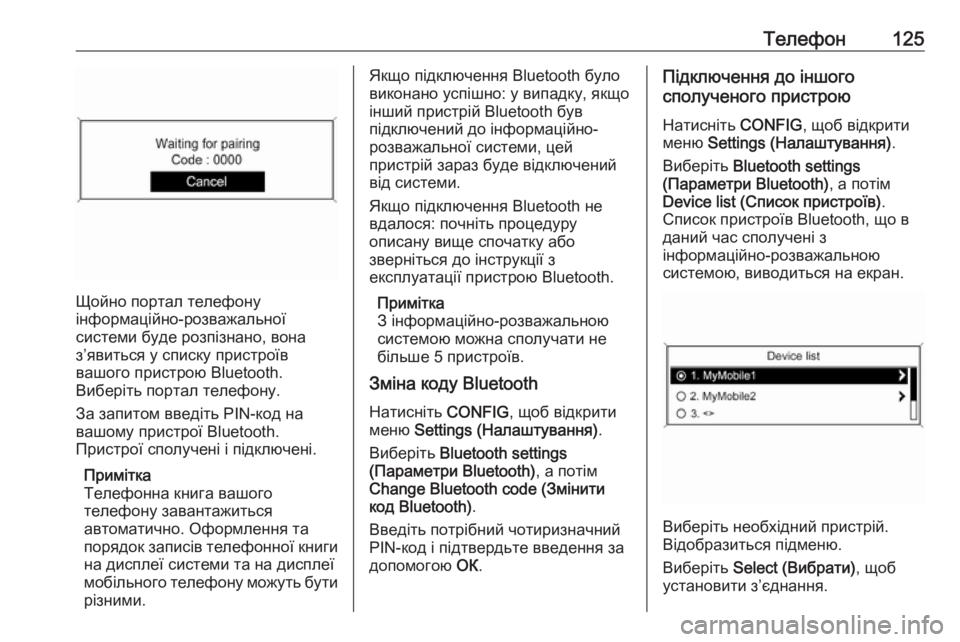
Телефон125
Щойно портал телефону
інформаційно-розважальної
системи буде розпізнано, вона з’явиться у списку пристроїв
вашого пристрою Bluetooth.
Виберіть портал телефону.
За запитом введіть PIN-код на
вашому пристрої Bluetooth.
Пристрої сполучені і підключені.
Примітка
Телефонна книга вашого
телефону завантажиться
автоматично. Оформлення та
порядок записів телефонної книги на дисплеї системи та на дисплеї
мобільного телефону можуть бути різними.
Якщо підключення Bluetooth було
виконано успішно: у випадку, якщо
інший пристрій Bluetooth був
підключений до інформаційно-
розважальної системи, цей
пристрій зараз буде відключений
від системи.
Якщо підключення Bluetooth не
вдалося: почніть процедуру
описану вище спочатку або
зверніться до інструкції з
експлуатації пристрою Bluetooth.
Примітка
З інформаційно-розважальною
системою можна сполучати не
більше 5 пристроїв.
Зміна коду Bluetooth
Натисніть CONFIG, щоб відкрити
меню Settings (Налаштування) .
Виберіть Bluetooth settings
(Параметри Bluetooth) , а потім
Change Bluetooth code (Змінити
код Bluetooth) .
Введіть потрібний чотиризначний
PIN-код і підтвердьте введення за
допомогою ОК.Підключення до іншого
сполученого пристрою
Натисніть CONFIG, щоб відкрити
меню Settings (Налаштування) .
Виберіть Bluetooth settings
(Параметри Bluetooth) , а потім
Device list (Список пристроїв) .
Список пристроїв Bluetooth, що в
даний час сполучені з
інформаційно-розважальною
системою, виводиться на екран.
Виберіть необхідний пристрій.
Відобразиться підменю.
Виберіть Select (Вибрати) , щоб
установити з’єднання.
Page 126 of 139
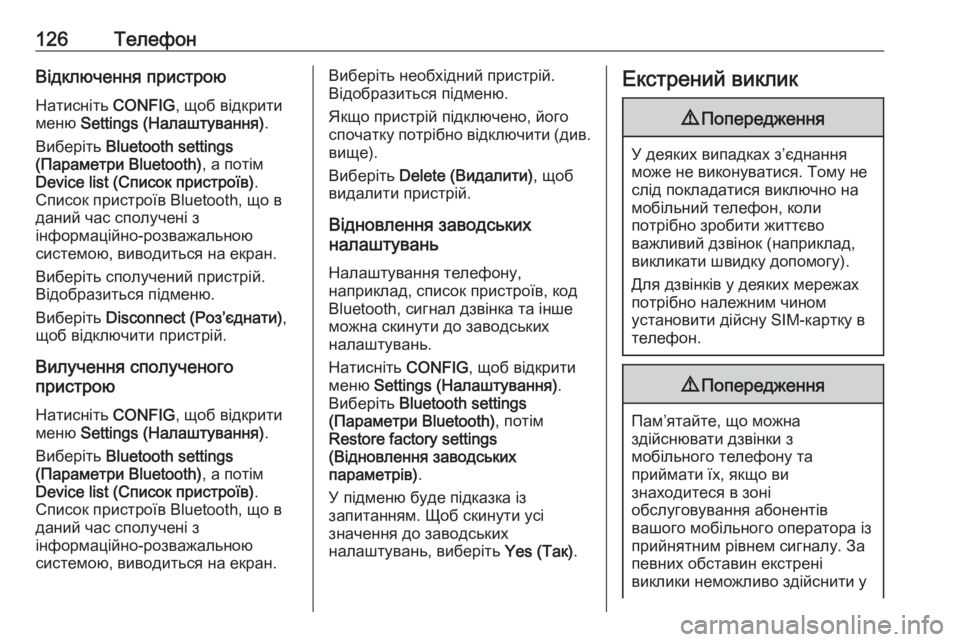
126ТелефонВідключення пристроюНатисніть CONFIG, щоб відкрити
меню Settings (Налаштування) .
Виберіть Bluetooth settings
(Параметри Bluetooth) , а потім
Device list (Список пристроїв) .
Список пристроїв Bluetooth, що в
даний час сполучені з
інформаційно-розважальною
системою, виводиться на екран.
Виберіть сполучений пристрій.
Відобразиться підменю.
Виберіть Disconnect (Роз’єднати) ,
щоб відключити пристрій.
Вилучення сполученого
пристрою
Натисніть CONFIG, щоб відкрити
меню Settings (Налаштування) .
Виберіть Bluetooth settings
(Параметри Bluetooth) , а потім
Device list (Список пристроїв) .
Список пристроїв Bluetooth, що в
даний час сполучені з
інформаційно-розважальною
системою, виводиться на екран.Виберіть необхідний пристрій.
Відобразиться підменю.
Якщо пристрій підключено, його
спочатку потрібно відключити (див.
вище).
Виберіть Delete (Видалити) , щоб
видалити пристрій.
Відновлення заводських
налаштувань
Налаштування телефону,
наприклад, список пристроїв, код
Bluetooth, сигнал дзвінка та інше
можна скинути до заводських
налаштувань.
Натисніть CONFIG, щоб відкрити
меню Settings (Налаштування) .
Виберіть Bluetooth settings
(Параметри Bluetooth) , потім
Restore factory settings
(Відновлення заводських
параметрів) .
У підменю буде підказка із запитанням. Щоб скинути усі
значення до заводських
налаштувань, виберіть Yes (Так).Екстрений виклик9Попередження
У деяких випадках з’єднання
може не виконуватися. Тому не слід покладатися виключно на
мобільний телефон, коли
потрібно зробити життєво
важливий дзвінок (наприклад,
викликати швидку допомогу).
Для дзвінків у деяких мережах
потрібно належним чином
установити дійсну SIM-картку в
телефон.
9 Попередження
Пам’ятайте, що можна
здійснювати дзвінки з
мобільного телефону та
приймати їх, якщо ви
знаходитеся в зоні
обслуговування абонентів
вашого мобільного оператора із
прийнятним рівнем сигналу. За
певних обставин екстрені
виклики неможливо здійснити у
Page 127 of 139
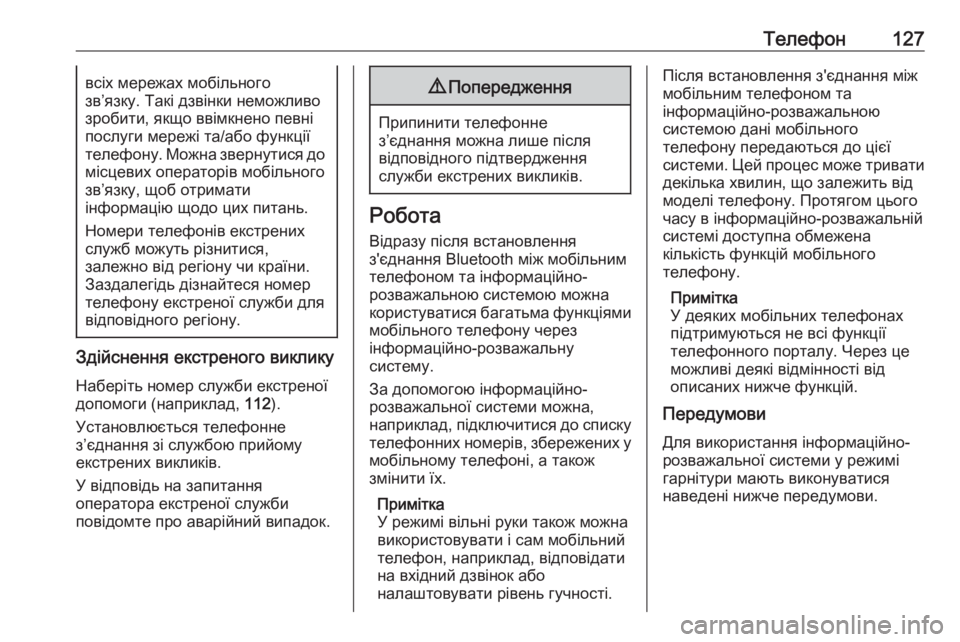
Телефон127всіх мережах мобільного
зв’язку. Такі дзвінки неможливо зробити, якщо ввімкнено певні
послуги мережі та/або функції телефону. Можна звернутися до місцевих операторів мобільного
зв’язку, щоб отримати
інформацію щодо цих питань.
Номери телефонів екстрених
служб можуть різнитися,
залежно від регіону чи країни.
Заздалегідь дізнайтеся номер
телефону екстреної служби для
відповідного регіону.
Здійснення екстреного виклику
Наберіть номер служби екстреноїдопомоги (наприклад, 112).
Установлюється телефонне
з’єднання зі службою прийому
екстрених викликів.
У відповідь на запитання
оператора екстреної служби
повідомте про аварійний випадок.
9 Попередження
Припинити телефонне
з’єднання можна лише після
відповідного підтвердження
служби екстрених викликів.
Робота
Відразу після встановлення
з'єднання Bluetooth між мобільним
телефоном та інформаційно-
розважальною системою можна
користуватися багатьма функціями
мобільного телефону через
інформаційно-розважальну
систему.
За допомогою інформаційно-
розважальної системи можна,
наприклад, підключитися до списку
телефонних номерів, збережених у
мобільному телефоні, а також
змінити їх.
Примітка
У режимі вільні руки також можна
використовувати і сам мобільний
телефон, наприклад, відповідати
на вхідний дзвінок або
налаштовувати рівень гучності.
Після встановлення з'єднання між
мобільним телефоном та
інформаційно-розважальною
системою дані мобільного
телефону передаються до цієї
системи. Цей процес може тривати декілька хвилин, що залежить від
моделі телефону. Протягом цього
часу в інформаційно-розважальній
системі доступна обмежена
кількість функцій мобільного
телефону.
Примітка
У деяких мобільних телефонах підтримуються не всі функції
телефонного порталу. Через це
можливі деякі відмінності від
описаних нижче функцій.
Передумови
Для використання інформаційно-
розважальної системи у режимі
гарнітури мають виконуватися
наведені нижче передумови.
Page 128 of 139
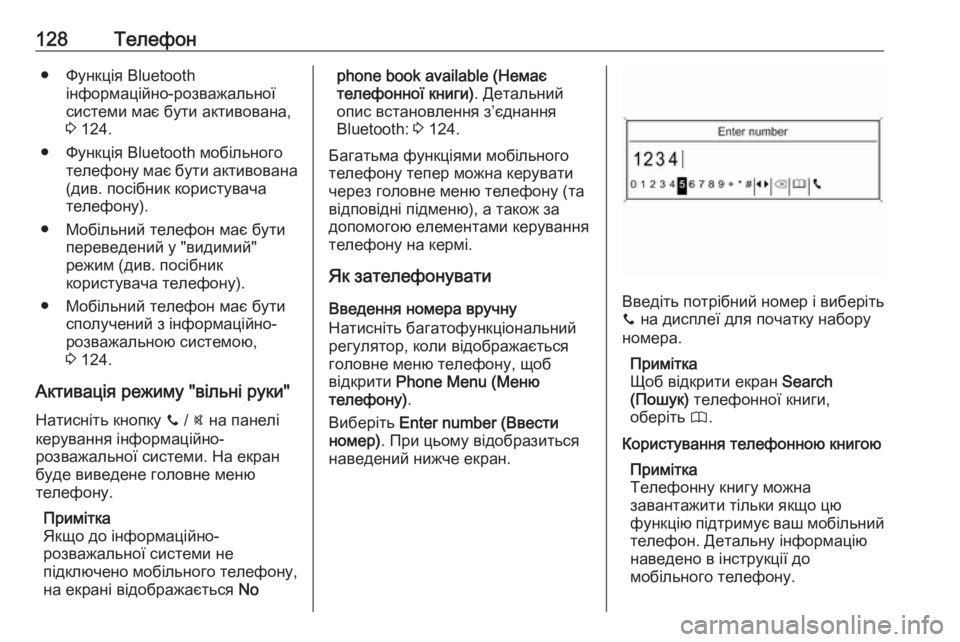
128Телефон● Функція Bluetoothінформаційно-розважальноїсистеми має бути активована,
3 124.
● Функція Bluetooth мобільного телефону має бути активована(див. посібник користувача
телефону).
● Мобільний телефон має бути переведений у "видимий"
режим (див. посібник
користувача телефону).
● Мобільний телефон має бути сполучений з інформаційно-розважальною системою,
3 124.
Активація режиму "вільні руки" Натисніть кнопку y / @ на панелі
керування інформаційно-
розважальної системи. На екран
буде виведене головне меню
телефону.
Примітка
Якщо до інформаційно-
розважальної системи не
підключено мобільного телефону, на екрані відображається Nophone book available (Немає
телефонної книги) . Детальний
опис встановлення з’єднання
Bluetooth: 3 124.
Багатьма функціями мобільного
телефону тепер можна керувати
через головне меню телефону (та
відповідні підменю), а також за
допомогою елементами керування
телефону на кермі.
Як зателефонувати
Введення номера вручну
Натисніть багатофункціональний
регулятор, коли відображається
головне меню телефону, щоб
відкрити Phone Menu (Меню
телефону) .
Виберіть Enter number (Ввести
номер) . При цьому відобразиться
наведений нижче екран.
Введіть потрібний номер і виберіть y на дисплеї для початку набору
номера.
Примітка
Щоб відкрити екран Search
(Пошук) телефонної книги,
оберіть 4.
Користування телефонною книгою Примітка
Телефонну книгу можна
завантажити тільки якщо цю
функцію підтримує ваш мобільний
телефон. Детальну інформацію
наведено в інструкції до
мобільного телефону.
Page 129 of 139
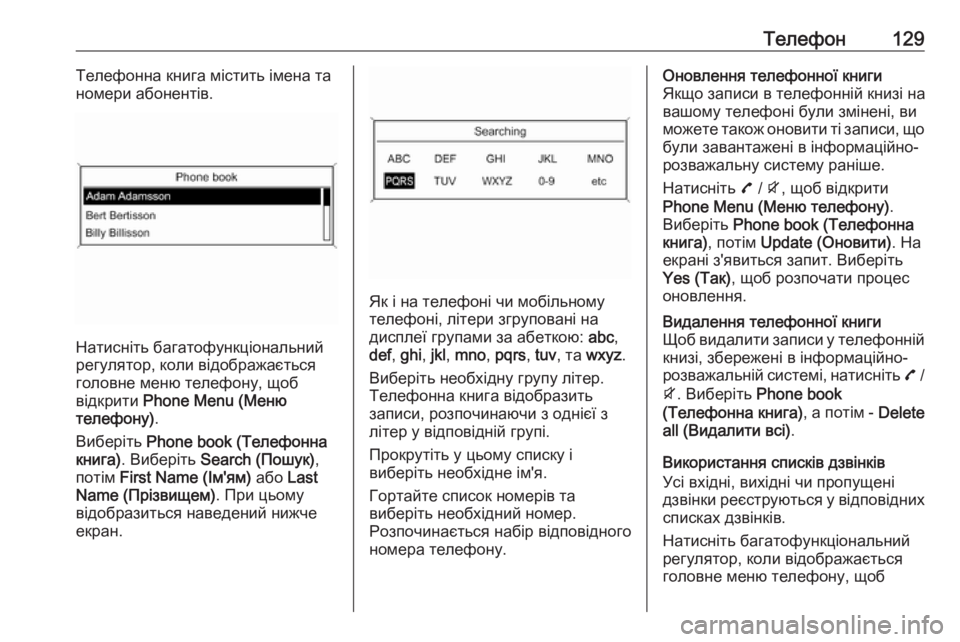
Телефон129Телефонна книга містить імена та
номери абонентів.
Натисніть багатофункціональний
регулятор, коли відображається
головне меню телефону, щоб
відкрити Phone Menu (Меню
телефону) .
Виберіть Phone book (Телефонна
книга) . Виберіть Search (Пошук) ,
потім First Name (Ім'ям) або Last
Name (Прізвищем) . При цьому
відобразиться наведений нижче
екран.
Як і на телефоні чи мобільному телефоні, літери згруповані надисплеї групами за абеткою: abc,
def , ghi , jkl , mno , pqrs , tuv , та wxyz .
Виберіть необхідну групу літер.
Телефонна книга відобразить
записи, розпочинаючи з однієї з
літер у відповідній групі.
Прокрутіть у цьому списку і
виберіть необхідне ім'я.
Гортайте список номерів та
виберіть необхідний номер.
Розпочинається набір відповідного
номера телефону.
Оновлення телефонної книги
Якщо записи в телефонній книзі на
вашому телефоні були змінені, ви
можете також оновити ті записи, що були завантажені в інформаційно-
розважальну систему раніше.
Натисніть 7 / i , щоб відкрити
Phone Menu (Меню телефону) .
Виберіть Phone book (Телефонна
книга) , потім Update (Оновити) . На
екрані з'явиться запит. Виберіть
Yes (Так) , щоб розпочати процес
оновлення.Видалення телефонної книги
Щоб видалити записи у телефонній
книзі, збережені в інформаційно-
розважальній системі, натисніть 7 /
i . Виберіть Phone book
(Телефонна книга) , а потім - Delete
all (Видалити всі) .
Використання списків дзвінків
Усі вхідні, вихідні чи пропущені
дзвінки реєструються у відповідних списках дзвінків.
Натисніть багатофункціональний
регулятор, коли відображається
головне меню телефону, щоб
Page 130 of 139
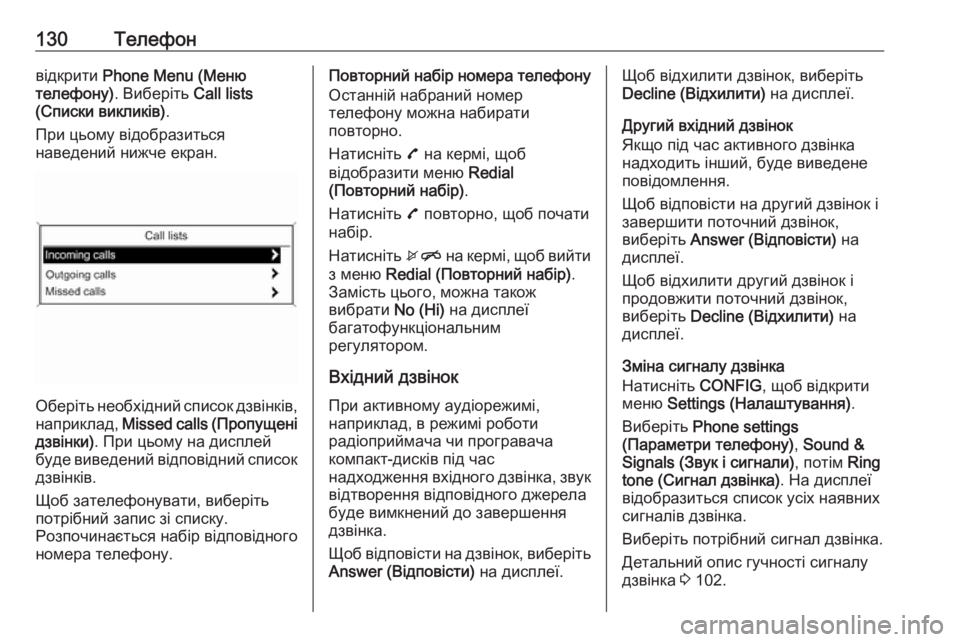
130Телефонвідкрити Phone Menu (Меню
телефону) . Виберіть Call lists
(Списки викликів) .
При цьому відобразиться
наведений нижче екран.
Оберіть необхідний список дзвінків,
наприклад, Missed calls ( Пропущені
дзвінки) . При цьому на дисплей
буде виведений відповідний список
дзвінків.
Щоб зателефонувати, виберіть
потрібний запис зі списку.
Розпочинається набір відповідного
номера телефону.
Повторний набір номера телефону
Останній набраний номер
телефону можна набирати
повторно.
Натисніть 7 на кермі, щоб
відобразити меню Redial
(Повторний набір) .
Натисніть 7 повторно, щоб почати
набір.
Натисніть xn на кермі, щоб вийти
з меню Redial (Повторний набір) .
Замість цього, можна також
вибрати No (Ні) на дисплеї
багатофункціональним
регулятором.
Вхідний дзвінок
При активному аудіорежимі,
наприклад, в режимі роботи
радіоприймача чи програвача
компакт-дисків під час
надходження вхідного дзвінка, звук відтворення відповідного джерелабуде вимкнений до завершення
дзвінка.
Щоб відповісти на дзвінок, виберіть Answer (Відповісти) на дисплеї.Щоб відхилити дзвінок, виберіть
Decline (Відхилити) на дисплеї.
Другий вхідний дзвінок
Якщо під час активного дзвінка
надходить інший, буде виведене
повідомлення.
Щоб відповісти на другий дзвінок і
завершити поточний дзвінок,
виберіть Answer (Відповісти) на
дисплеї.
Щоб відхилити другий дзвінок і
продовжити поточний дзвінок,
виберіть Decline (Відхилити) на
дисплеї.
Зміна сигналу дзвінка
Натисніть CONFIG, щоб відкрити
меню Settings (Налаштування) .
Виберіть Phone settings
(Параметри телефону) , Sound &
Signals (Звук і сигнали) , потім Ring
tone (Сигнал дзвінка) . На дисплеї
відобразиться список усіх наявних
сигналів дзвінка.
Виберіть потрібний сигнал дзвінка.
Детальний опис гучності сигналу
дзвінка 3 102.